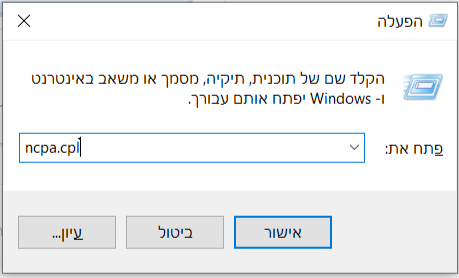ביטול IPV6: הבדלים בין גרסאות בדף
קפיצה לניווט
קפיצה לחיפוש
מ |
|||
| שורה 6: | שורה 6: | ||
'''הפתרון:''' יש לבטל את הזמינות של פרוטוקול IPV6 במחשב לפי ההדרכה דלהלן: | '''הפתרון:''' יש לבטל את הזמינות של פרוטוקול IPV6 במחשב לפי ההדרכה דלהלן: | ||
| − | לחצו על צמד המקשים מקש סמל הwindows + מקש R, בחלון שייפתח | + | לחצו על צמד המקשים מקש סמל הwindows + מקש R, בחלון שייפתח הקלידו: <code>ncpa.cpl</code> ואנטר. |
| + | |||
| + | [[קובץ:חלונית הפעלה 2.png|345x345 פיקסלים]] | ||
בחלון שנפתח, בחרו את מתאם הרשת הרצוי דרכו אתם גולשים > קליק ימני > מאפיינים > הסירו את סימון ה-V מ'''פרוטוקול אינטרנט גירסה 6/internet protocol version 6''' > ליחצו על '''אישור''' והפעילו את המחשב מחדש. | בחלון שנפתח, בחרו את מתאם הרשת הרצוי דרכו אתם גולשים > קליק ימני > מאפיינים > הסירו את סימון ה-V מ'''פרוטוקול אינטרנט גירסה 6/internet protocol version 6''' > ליחצו על '''אישור''' והפעילו את המחשב מחדש. | ||
גרסה מ־06:44, 16 במאי 2022
For English click here
למעבר מתצוגת עריכה לתצוגת קריאה
עמוד ראשי > תקלות ופתרונן > ביטול IPV6
הבעיה: מכיוון שבנטפרי פרוטוקול IPV6 לא נתמך, לעיתים עלול להיות בעיות בגלישה עקב כך שהמחשב מנסה לגשת לרשת דרך IPV6.
הפתרון: יש לבטל את הזמינות של פרוטוקול IPV6 במחשב לפי ההדרכה דלהלן:
לחצו על צמד המקשים מקש סמל הwindows + מקש R, בחלון שייפתח הקלידו: ncpa.cpl ואנטר.
בחלון שנפתח, בחרו את מתאם הרשת הרצוי דרכו אתם גולשים > קליק ימני > מאפיינים > הסירו את סימון ה-V מפרוטוקול אינטרנט גירסה 6/internet protocol version 6 > ליחצו על אישור והפעילו את המחשב מחדש.
ביטול IPV6 ע"י PowerShell
הריצו את הפקודה הבאה בהרשאות מנהל:
Get-NetAdapterBinding -ComponentID ms_tcpip6 | Disable-NetAdapterBinding -ComponentID ms_tcpip6